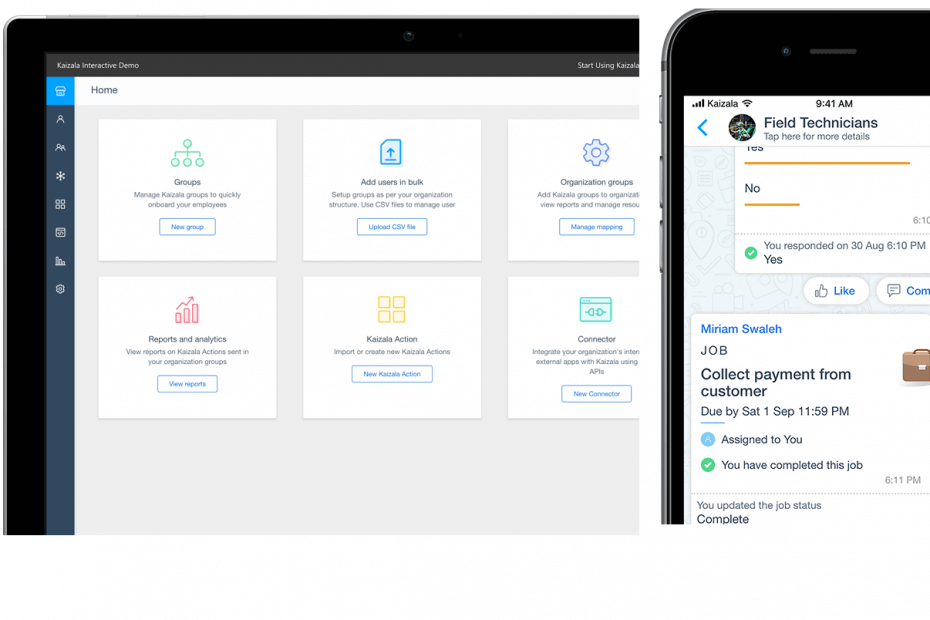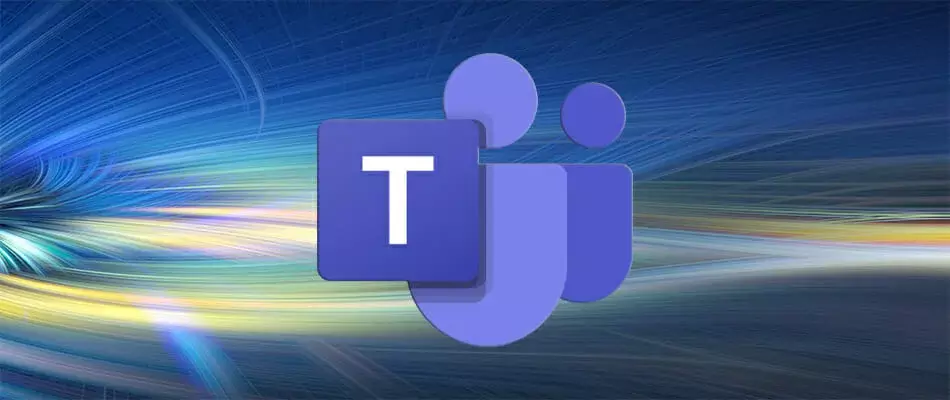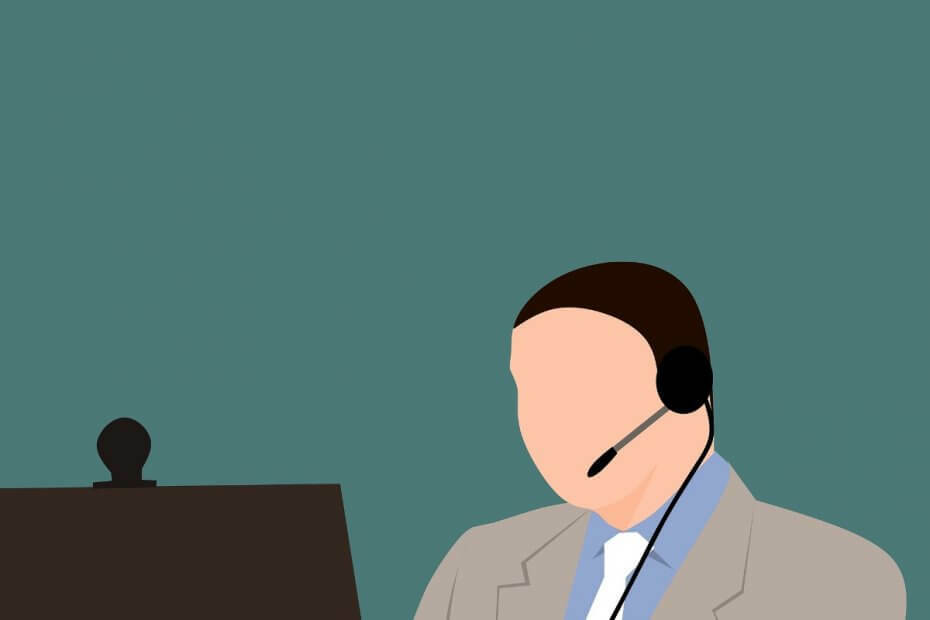Мање ометања и више фокуса уз функцију блокирања Теамс-а
- Блокирање некога у Мицрософт тимовима је одличан начин да спречите да вас ометају нежељене поруке или обавештења.
- Акција није трајна, јер увек можете да деблокирате ове кориснике ако је потребно.
- Пронашли смо три начина на која можете блокирати анонимне кориснике или ботове, па наставите да читате и сазнајте како да то урадите.
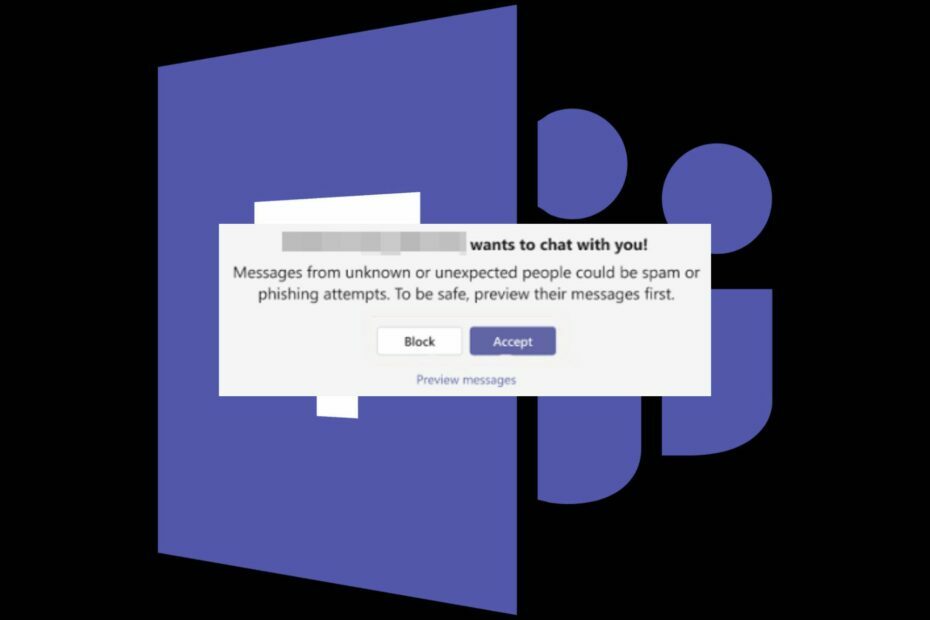
Тимови су били један од комуникационих алата за видео конференције и ћаскање који су се истакли током пандемије ЦОВИД-19 са свим својим ажурирањима функција.
Ово је неким досадним корисницима дало слободу да злоупотребе ову апликацију и покваре вам дан нежељеним позивима, слањем нежељених порука или чак дељењем неприкладних веза. Срећом, не морате да их трпите када активирате дугме за блокирање.
Шта се дешава када блокирате некога у тимовима? Када блокирате корисника у тимовима, они неће моћи да вам шаљу поруке нити да вас означе ни у једној групи за ћаскање. Такође више неће примати обавештења од вас и обрнуто.
Важно је напоменути да се блокирање углавном користи за личне налоге. Ако не видите опцију блокирања, то је зато што можда није активирана на налозима којима управља посао/школа јер ваше ИТ одељење контролише ова подешавања.
Како да блокирам некога у тимовима?
1. Блокирај преко ћаскања
- Покрените апликацију Мицрософт Теамс.
- Изаберите Ћаскање и пронађите контакт који желите да блокирате.
- Кликните на три елипсе и у искачућем менију изаберите Блокирати.
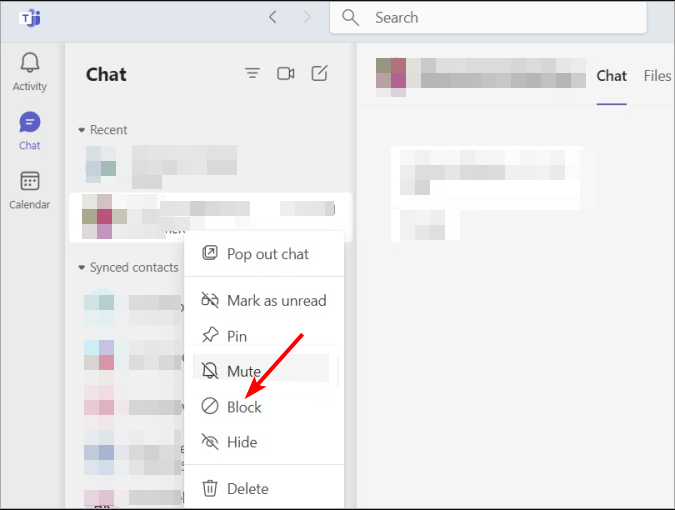
- Покрените апликацију Мицрософт Теамс и кликните на контакт који желите да блокирате.
- Кликните на три елипсе поред њиховог имена и изаберите Блокирајте контакт.
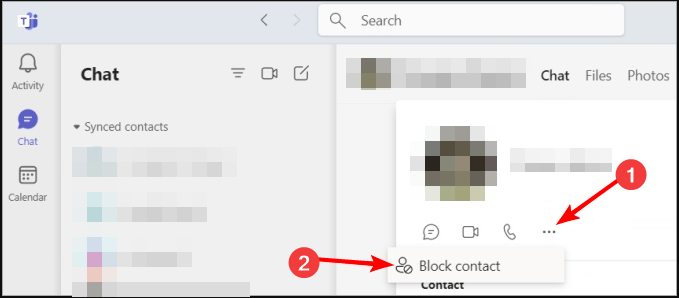
3. Блокирајте преко подешавања
- Покрените апликацију Мицрософт Теамс, кликните на три елипсе поред слике профила и изаберите Подешавања.

- Иди на Приватност и изаберите Блокирајте позиве без ИД-а позиваоца испод Блокирани контакти.
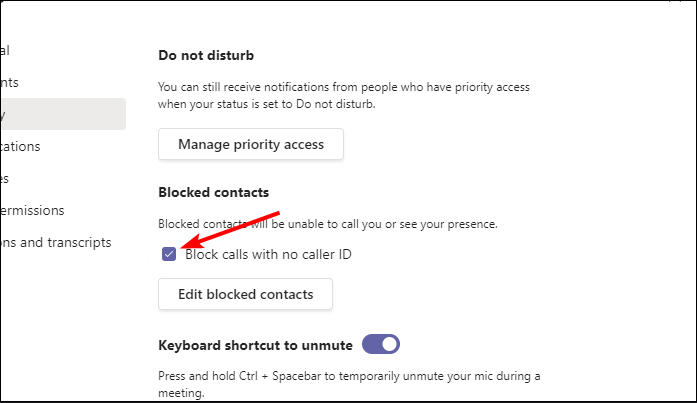
Како да искључим звук некога у тимовима?
- Покрените свој Мицрософт Теамс апликација.
- Изаберите Ћаскање и пронађите контакт који желите да искључите.
- Кликните на три елипсе и у искачућем менију изаберите Муте.
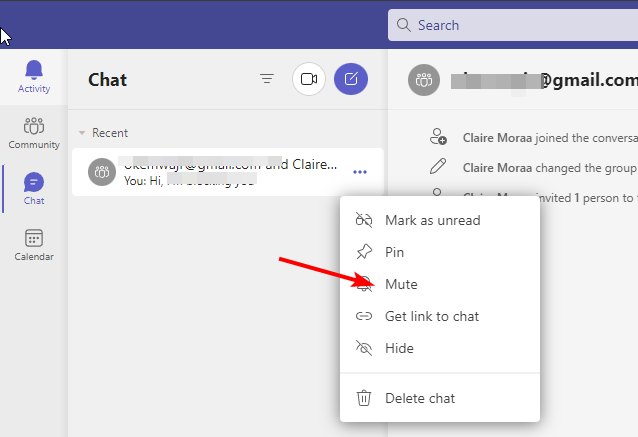
У неким случајевима, блокирање није опција јер је потребна комуникација између две стране. Можда су само оне досадне поруке ван канцеларије заглављене на профилу за неко време.
Можете изабрати да их искључите и да проверите њихове поруке само када осетите потребу да или омогућите компактну функцију да сакријете прегледе порука које не желите да видите.
- Нови шаблон тимова за спољне госте нуди вам већу контролу над састанцима
- Ево како можете препознати пхисхинг напад на Теамс
- Како се придружити састанку Мицрософт тимова без налога
Како да управљам својом листом блокираних у Мицрософт тимовима?
Прегледање и деблокирање листе блокираних
- Покрените апликацију Мицрософт Теамс, кликните на три елипсе поред слике профила и изаберите Подешавања.

- Иди на Приватност и изаберите Уредите блокиране контакте да видите комплетну листу блокова.
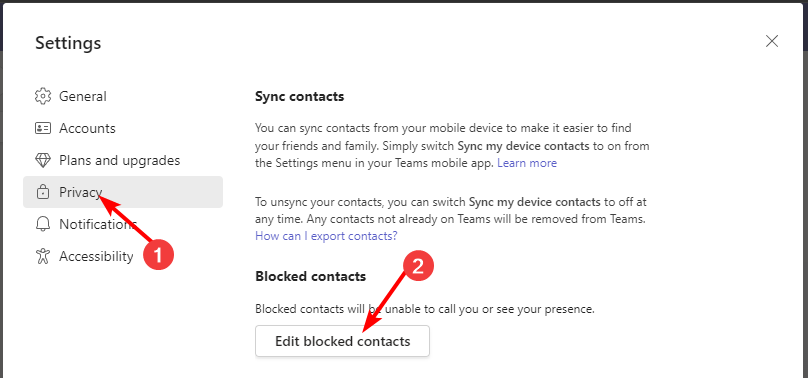
- Да бисте деблокирали контакте, притисните Деблокирај дугме.
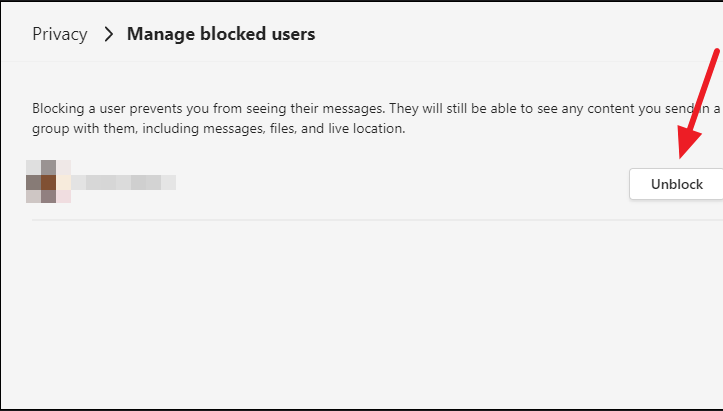
Како знате да ли вас је неко блокирао у тимовима?
- Ако више не можете да видите слику профила неке особе у њеном прозору за ћаскање, ово би могао бити један од првих знакова да вас је неко блокирао.
- Такође ћете приметити да се више не појављују на вашој листи контаката, што је још један показатељ.
- Ако је особа члан групног ћаскања са другим људима и нестане из групног ћаскања, онда је то још један знак.
- Такође нећете моћи да им шаљете поруке, позивнице или подсетнике.
Помоћу ових савета можете успешно блокирати оне гостујуће кориснике који се појављују ниоткуда. А ако вам блокирање изгледа превише екстремно, можете изабрати блокирајте вулгарне речи уместо тога да ваш простор за ћаскање буде поштован.
На крају крајева, циљ је створити сигуран простор у којем можете бити продуктивни и минимизирати ометања. Да ли вам је функција блокирања у тимовима корисна? Поделите своје мисли са нама у одељку за коментаре испод.